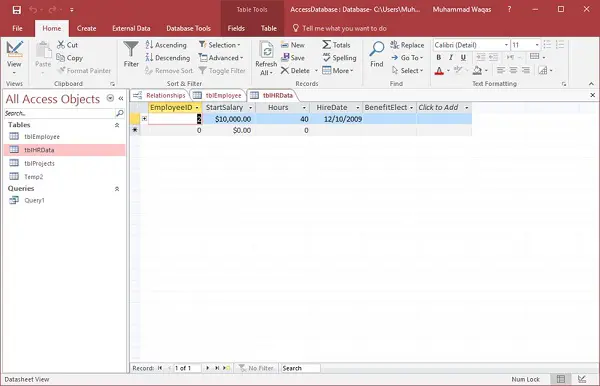آموزش اکسس - رابطه یک به یک
رابطه یک به یک (One-to-One) به این مفهوم می باشد که هر ردیف در یک جدول با حداکثر یک ردیف در جدول دیگر متناظر است و برعکس. برای ایجاد یک رابطه یک به یک در پایگاه داده، شما باید یک کلید اصلی در هر جدول ایجاد کنید که به عنوان کلید خارجی در جدول دیگر مورد استفاده قرار گیرد.
برای مثال، فرض کنید دو جدول به نام "Person" و "Passport" داریم. هر فرد میتواند حداکثر یک پاسپورت داشته باشد و هر پاسپورت نیز متعلق به یک فرد است. در اینجا میتوانیم یک رابطه یک به یک بین این دو جدول ایجاد کنیم.
جدول Person:
| Person ID | First Name | Last Name | Passport ID |
|---|---|---|---|
| 1 | John | Doe | 101 |
| 2 | Mary | Smith | 102 |
جدول passport:
| Passport ID | Passport Number | Expiry Date |
|---|---|---|
| 101 | AB123456 | 2023-12-31 |
| 102 | CD789012 | 2024-05-31 |
در اینجا، ستون PassportID در جدول Person به عنوان کلید خارجی (Foreign Key) به ستون PassportID در جدول Passport متصل شده است. این اتصال به معنای این است که هر ردیف در جدول Person با یک ردیف در جدول Passport متناظر است و برعکس.
تب ابزارهای پایگاه داده (Database Tools) را انتخاب کنید
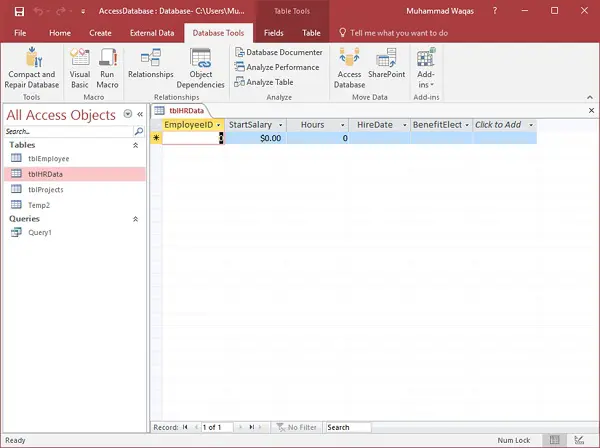
روی گزینه روابط (Relationships) کلیک کنید.
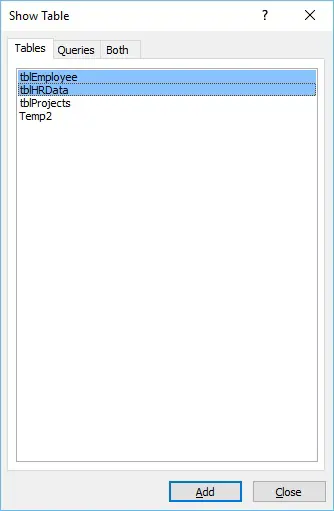
جداول مربوطه را انتخاب کرده و سپس روی دکمه افزودن (Add) کلیک کنید تا آنها را به دید ما اضافه کنید و سپس صفحهی نمایش جداول (Show Table) را ببندید.
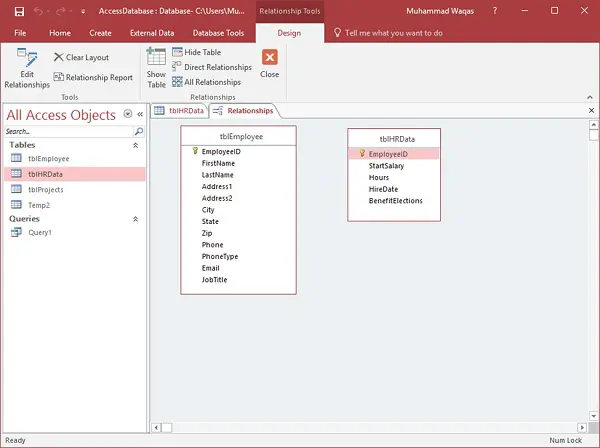
برای ایجاد یک رابطه بین این دو جدول، از موس استفاده کنید، بر روی فیلد مورد نظر ازجدول مربوطه کلیک کرده و نگه دارید، سپس آن فیلد را بر روی فیلدی که میخواهیم با آن ارتباط برقرار کنیم، با نگه داشتن موس رها کنید. وقتی دکمه موس را رها کنید، Access سپس پنجره زیر را باز میکند :
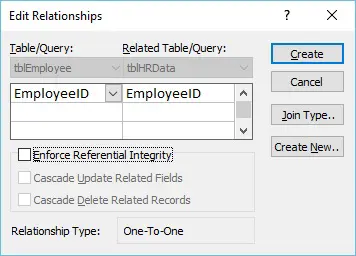
این پنجره، یک فیلد انتخابی را به یک جدول متصل میکند. حالا با کلیک بر روی دکمه ایجاد (Create)، این دو عنصر با یکدیگر ارتباط برقرار میکنند.
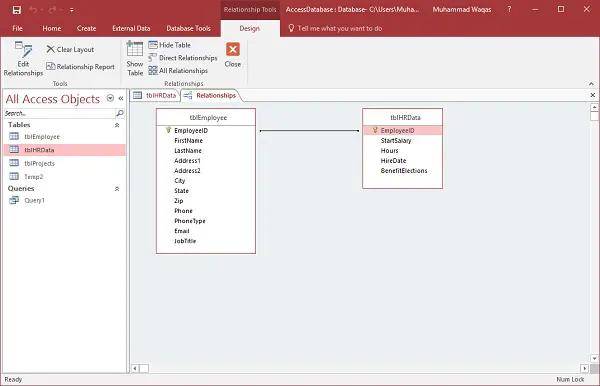
رابطه حالا به طور خودکار ذخیره میشود و واقعاً نیازی به کلیک روی دکمه ذخیره (Save) نیست. حالا که ما سادهترین ارتباط را ایجاد کردیم، برویم به سمت جدول تا ببینیم چه اتفاقی با این رابطه افتاده است.
جدول مربوطه را باز میکنیم
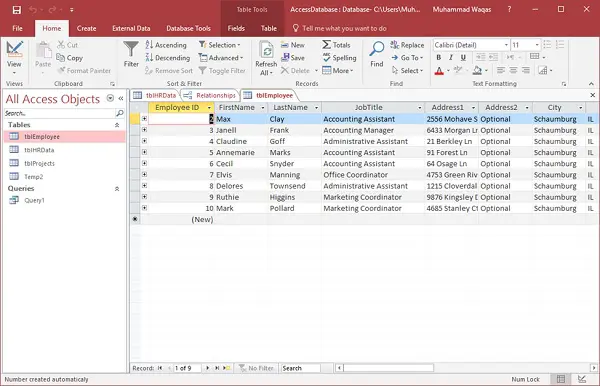
در اینجا، در سمت چپ هر رکورد، به صورت پیشفرض یک علامت پلاس کوچک خواهید دید. وقتی یک رابطه ایجاد میکنید، Access به طور خودکار یک زیر-جدول به آن جدول اضافه میکند.
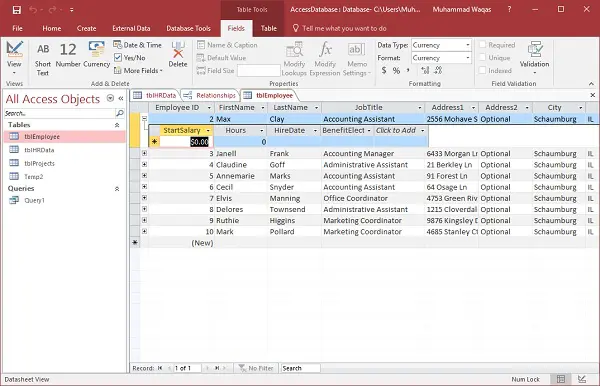
روی علامت پلاس کلیک کنید و خواهید دید که اطلاعات مرتبط با این رکورد در جدول مربوطه قرار دارد.
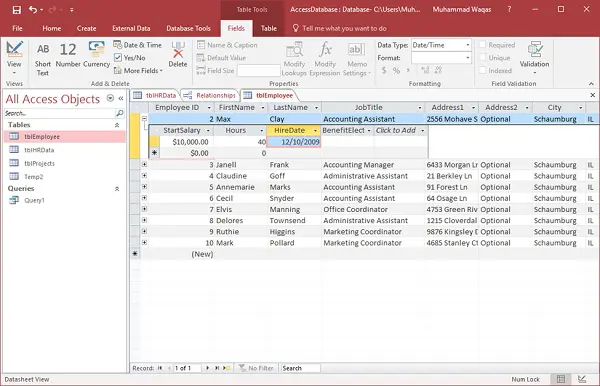
روی آیکون ذخیره (Save) کلیک کرده و جدول در مربوطه باز کنید و خواهید دید که دادههای وارد شده در حال حاضر اینجاست.